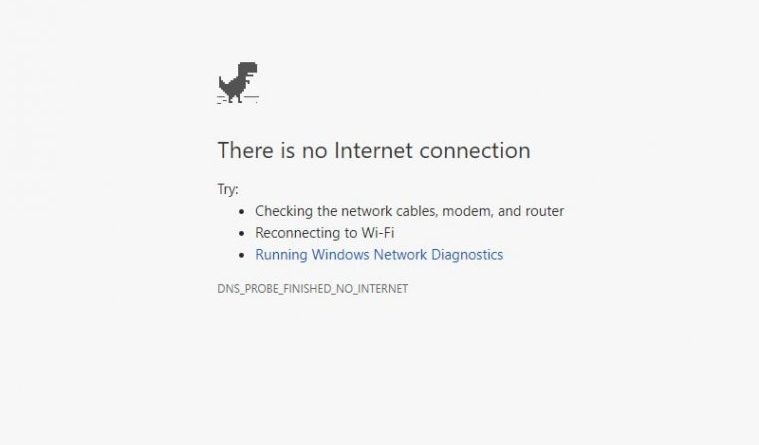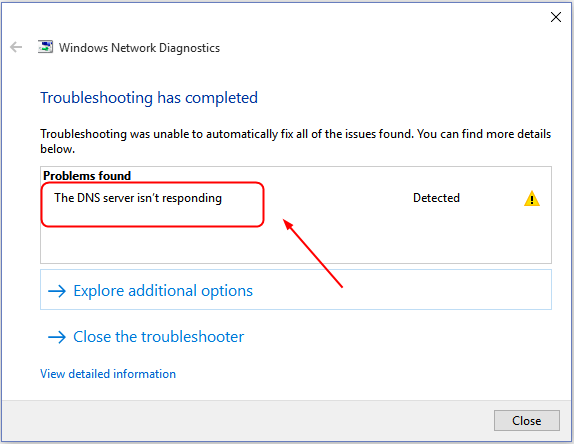
DNS internet sitelerine yaptığınız ziyaretleri kolaylaştıran çok yararlı bir sistemdir. DNS sunucusu bir web sitesinin ismini araç çubuğuna girdiğinizde, bu ismi ulaşmak istediğiniz sitenin IP adresine yönlendirerek oldukça kısa bir zaman diliminde sitenin görüntülenmesini sağlamaktadır. Ancak kimi zaman internette gezinirken, servis sağlayıcınızın atadığı DNS sunucularından dolayı problemler yaşayabilir ya da değiştirilen statik sunuculardan kaynaklı olarak ziyaret ettiğiniz sitenin güncel halini göremeyebilirsiniz. Bu gibi durumlarda DNS güncelleme yapmanız gerekmektedir.
DNS değiştirme işlemini, mevcut DNS sunucunuzun bazı sitelere erişiminin engelli olması gibi durumlarda da problemi çözmek için uygulayabilirsiniz. Peki, DNS güncelleme nasıl yapılır ya da farklı bir deyişle DNS nasıl değiştirilir?
Windows 7 ve 8’de DNS Güncelleme Nasıl Yapılır?
- Bilgisayarınızdaki ağ simgesine tıklayarak, Ağ ve Paylaşım Merkezi’ne ulaşın.
- Bağlı olduğunuz ağı, Bağlantılar kısmından bulun ve üzerine tıklayın.
- Çıkan sayfanın sol alt tarafında Özellikler seçeneği yer alacaktır. Bu seçeneğe tıklayarak, açılan listeden Internet Protokolü Sürüm 4 (TCP/IPv4) yazan seçeneği işaretleyin.
- Özellikler butonuna tıklayın ve Genel sekmesi altında yer alan “Aşağıdaki DNS sunucu adreslerini kullan” ifadesini işaretleyin.
- Açılan kutucuklara, servis sağlayıcınızın en güncel DNS sunucularını girin ve kaydederek çıkış yapın.
Alternatif olarak internet bağlantısı olan bilgisayardan DNS nasıl değiştirilir diyen kullanıcılarımız şu adımları izleyebilirler:
- Görev çubuğundan Başlat butonuna tıklayın.
- Cmd yazarak, listelenen sonuçlar içerisinden cmd.exe dosyasına, farenin sağ tuşu ile tıklayın.
- Açılan pencerede “Yönetici olarak çalıştır” yazan yere basın ve karşınıza çıkartılan sayfada onay verin.
- DNS güncelleme için Dos ekranında komut satırına “ipconfig/flushdns” ifadesini yazın ve enterlayın.
- DNS ön belleği temizlendikten sonra taratıcınızı kapatın ve yeniden açtığınızda güncel DNS’lerle istediğiniz siteleri ziyaret edebilirsiniz.
Android’de DNS Güncelleme Nasıl Yapılır?
Android işletim sistemine sahip bir cihazınız varsa Ayarlar ve Kablosuz Bağlantı menüsünden bağlı olduğun ağa basın ve “Ağı Değiştir” seçeneğine tıklayın. Buradaki Gelişmiş ayarları göster butonuna bastığınızda, DNS değiştirme için karşınıza yeni bir menü açılacaktır. Bu menüden Statik seçeneğini bulun ve DNS 1 ve DNS 2 boşluklarına, servis sağlayıcınızın en güncel DNS sunucularını yazarak kaydedin. Çıkış yaptığınızda DNS’leriniz güncellenmiş olacaktır. Ancak Android kullanıcıları Google Play Store’deki bulunan DNS değiştiren uygulamalardan da yararlanarak güncelleme işlemi yapabilirler.